這是日本漫畫家最常見的傳統手法之一
學起來沒壞處~~~
開始工作之前,請先google 下載
PS的漫畫濾鏡 DigitalAnarchyToonItPhoto_piaodown
( 註冊付費濾鏡 )
==========從這裡開始=============
這是我用Sony Z3手機拍下桃園火車站的照片
首先,先把右邊不需要的背景人物大致上的弄掉 ( 隨便弄弄就好 )
然後先將亮度調低 ( 這是為了之後調整色階後,能留下更多細節 )
不過有時也要看照片本身的效果做調整~~~~
然後開啟上方工具列>>影像>>調整>>色階
將左右2邊的滑感往中間靠 ,這樣照片黑的地方會變更黑、
白色的地方會變得更白,調適當就好
( 目的是減少雜訊並在一次強調輪廓細節 )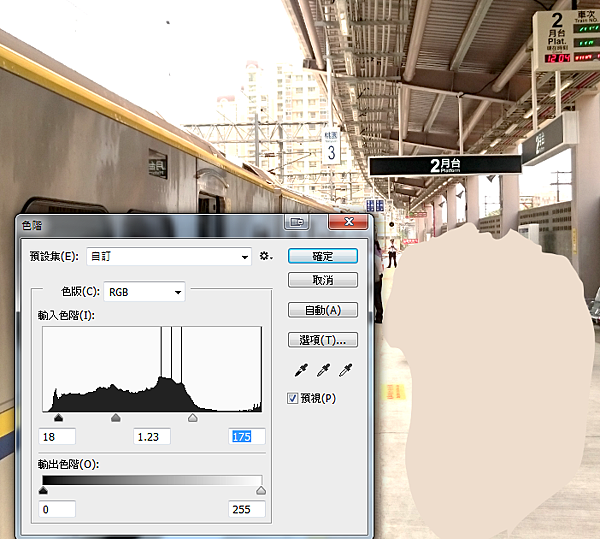
然後到上方工具列 >> 影像 >> 模式 改為灰階
開起濾鏡 >> Digital Anarchy 
就可以開始調整各種細節
比方說網點粗細、不添加網點、細節程度
預覽圖可以放大縮小來檢視非常方便
這邊就不說明怎麼設定比較好
因為風格沒有所謂最好,所以希望大家能把所有設定試過一遍

確定輸出好後,這時圖片細節太多了
要把陰影太細膩的部分改掉
比方說玻璃反射、牆壁汙垢等等
不用想的很困難,就像是下面的玻璃那樣 簡單乾淨就好
( 因為修改需要很多時間、但是難度不是很高
所以這類背景通常都是交由助手處理 )
細節要盡量簡略,才不會跟漫畫人物有違和感
在來加上些新的背景、雲朵,背景部分就差不多完成了
( 但因為只是教學示範....所以我只畫到這 )
日本漫畫助手甚至會全部重新畫過一遍!!!
連路人都重新繪製一次 ( 照片真的只是當參考用的 )
只為了讓畫面更自然、不像是有參考過照片的感覺

最後放上主人物就完成啦~~
漫畫繪製上,"背景"不應該花到太多時間 ( 除非背景有特殊意義 )
否則應該花更多時間在人物、分鏡、故事上
光是你人物畫的很熟練,而且剛好又是學生
那校園背景只要拍拍照( 用上一點透視技巧 )
很快就能將漫畫繪製出來。


 留言列表
留言列表